浏览器屏蔽网页浮动广告窗口的操作方法教程[多图]
教程之家
操作系统
有些网页会带有浮动的广告,那么如何去除呢?相信很多人都不喜欢看到网页界面一大堆浮动广告窗口,下面就给大家分享浏览器如何屏蔽这些浮动广告。
解决方法:
1.在桌面上找到IE浏览器,点击打开浏览器,点击“工具(O)”选择“Internet选项(O)”进入下一步操作。如下图所示

2.在打开的Internet属性界面,点击“自定义级别(C)…”进入下一步操作。如下图所示
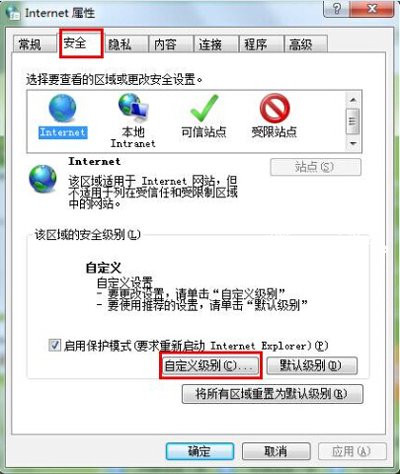
3.拖动滚动条,将“java小程序脚本”和“活动脚本”勾选为“禁用”,点击“确定”按钮保存退出。如下图所示

浏览器相关问题解答:
Win10系统安装后IE浏览器无法使用的三种解决方法
IE浏览器下载文件卡在99%的解决方法
多选项窗口浏览器关闭时却不提示的解决方法
![笔记本安装win7系统步骤[多图]](https://img.jiaochengzhijia.com/uploadfile/2023/0330/20230330024507811.png@crop@160x90.png)
![如何给电脑重装系统win7[多图]](https://img.jiaochengzhijia.com/uploadfile/2023/0329/20230329223506146.png@crop@160x90.png)

![u盘安装win7系统教程图解[多图]](https://img.jiaochengzhijia.com/uploadfile/2023/0322/20230322061558376.png@crop@160x90.png)
![win7在线重装系统教程[多图]](https://img.jiaochengzhijia.com/uploadfile/2023/0322/20230322010628891.png@crop@160x90.png)

![win11支持win10游戏吗 win11是否支持win10游戏介绍[多图]](https://img.jiaochengzhijia.com/uploadfile/2021/0729/20210729041412267.jpg@crop@240x180.jpg)

![win11任务栏图标大小不一样怎么调整[多图]](https://img.jiaochengzhijia.com/uploadfile/2022/0416/20220416083708960.png@crop@240x180.png)